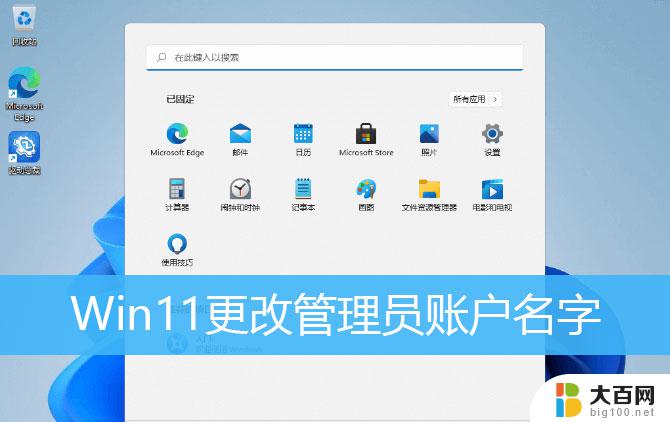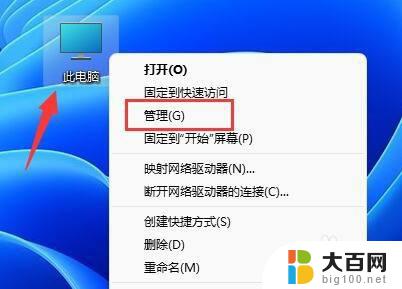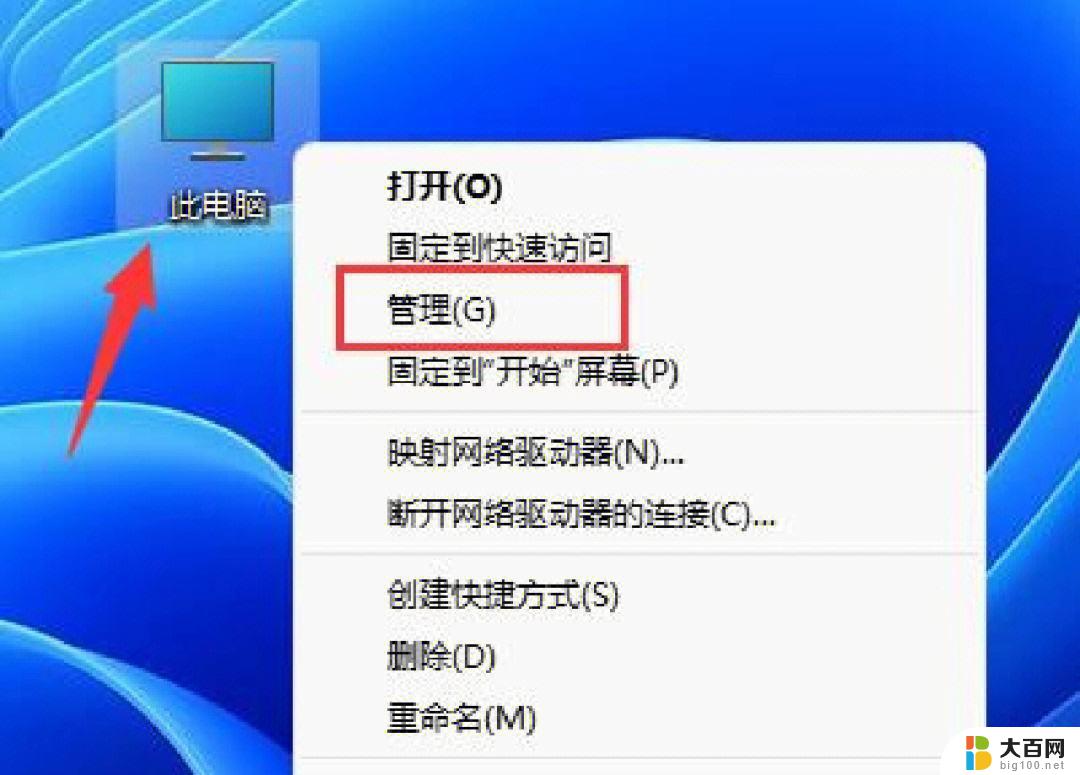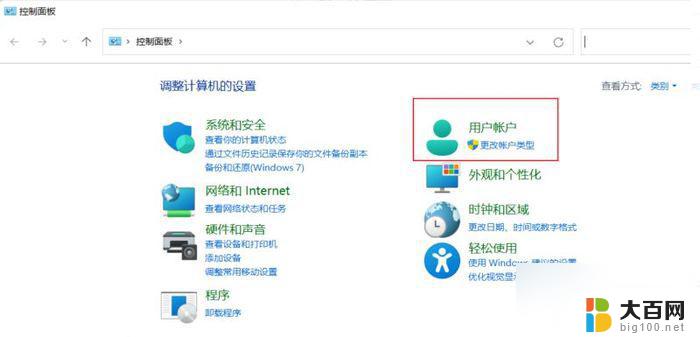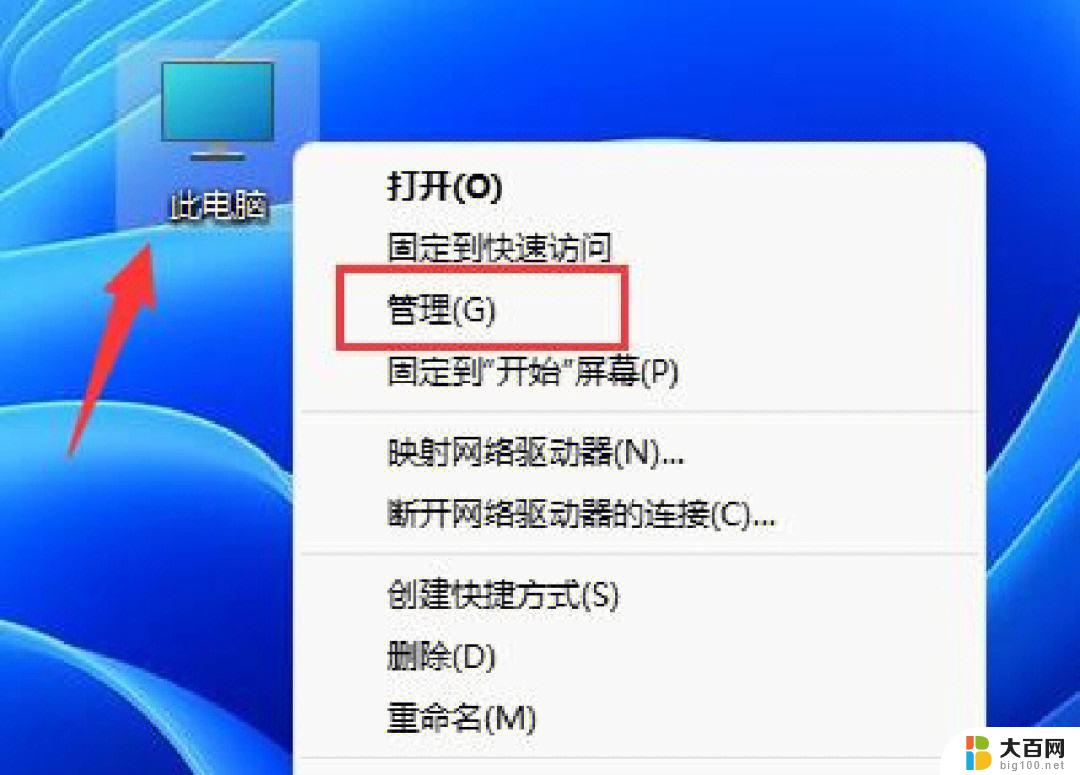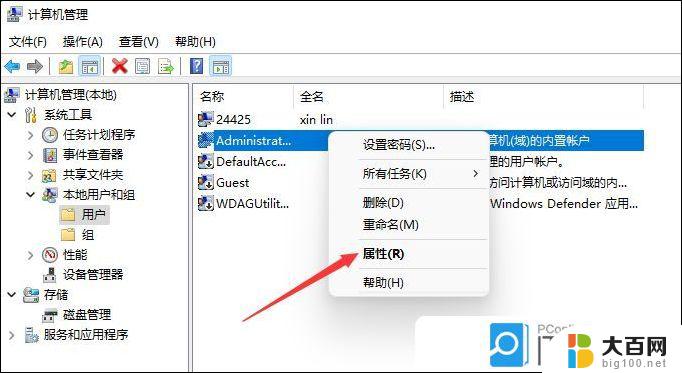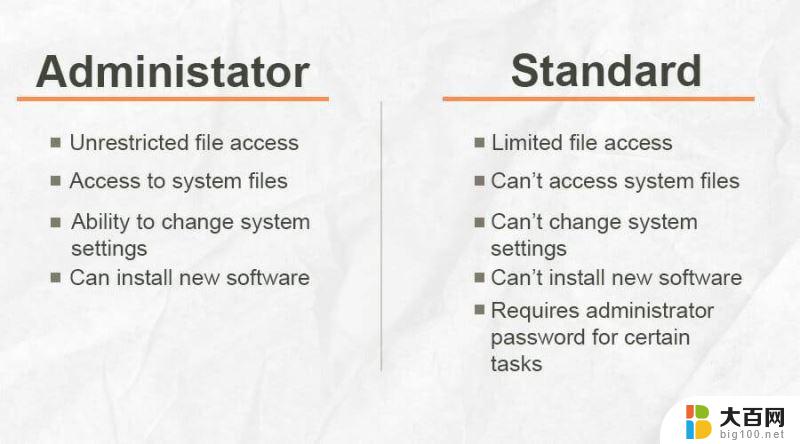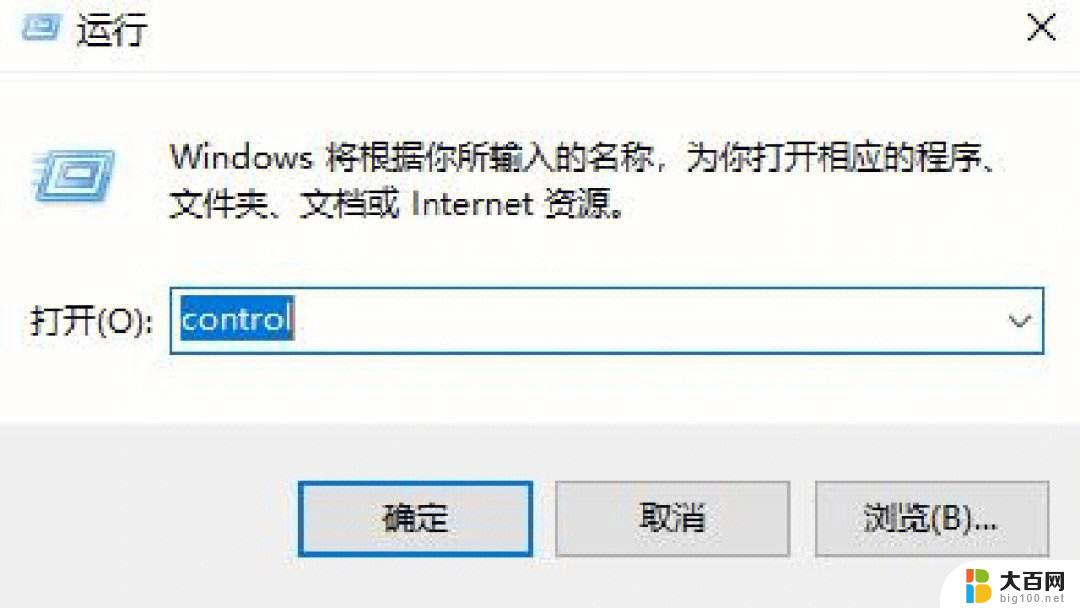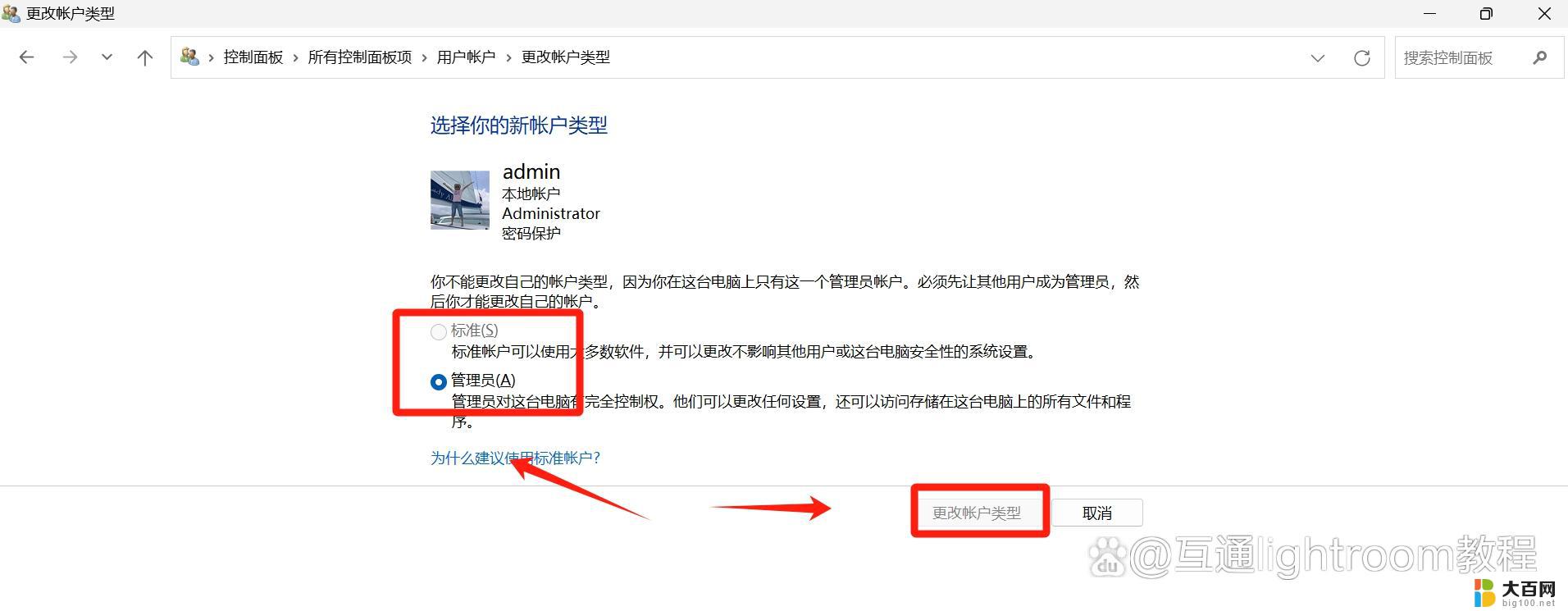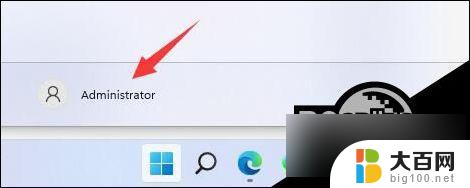win11电脑管理员用户名怎么改 Win11管理员账户名称修改方法详解
Win11系统作为微软新一代操作系统,带来了许多新的功能和改进,在使用Win11电脑时,管理员用户名是非常重要的,它用于管理电脑的各项操作和设置。但有时候我们可能需要更改管理员账户名称来适应个人需求或习惯。Win11管理员账户名称修改方法是怎样的呢?接下来我们将详细介绍如何在Win11系统中修改管理员账户名称。
win11管理员账户名称修改教程
方法一:
1、打开控制面板。
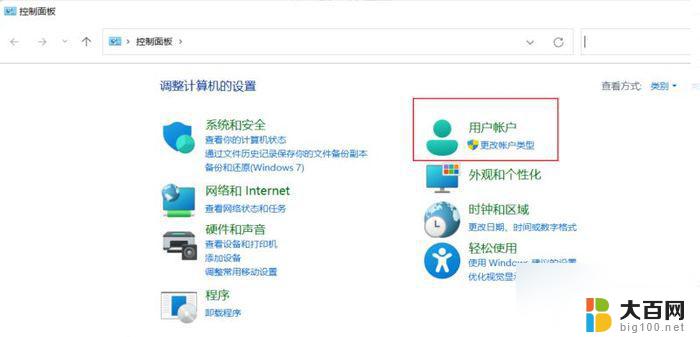
2、点击 用户账户。

3、继续点击 用户账户。
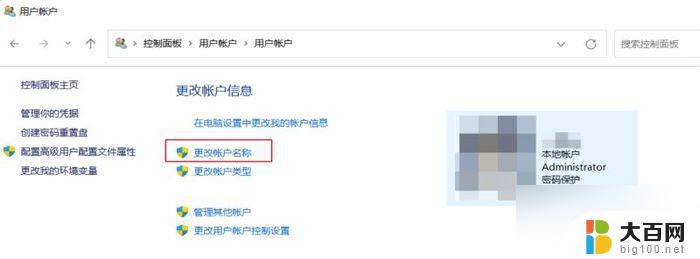
4、点击 更改账户名称 , 输入新的账户名,然后点击更改名称就可以了。

方法二:
1、右击 此电脑 , 点击 管理。
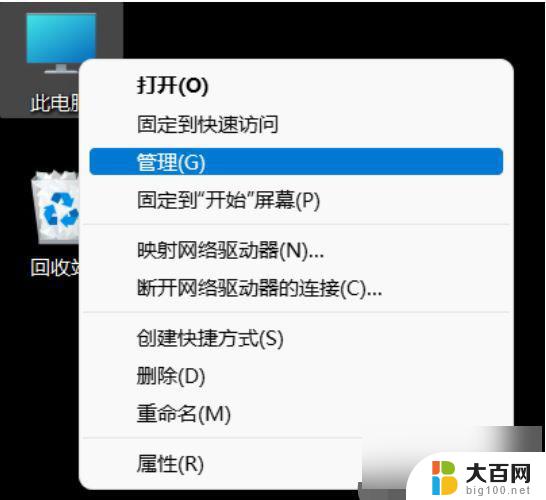
2、或者打开 文件资源管理器 ,右键 此电脑 , 点击 显示更多选项 ,点击 管理。
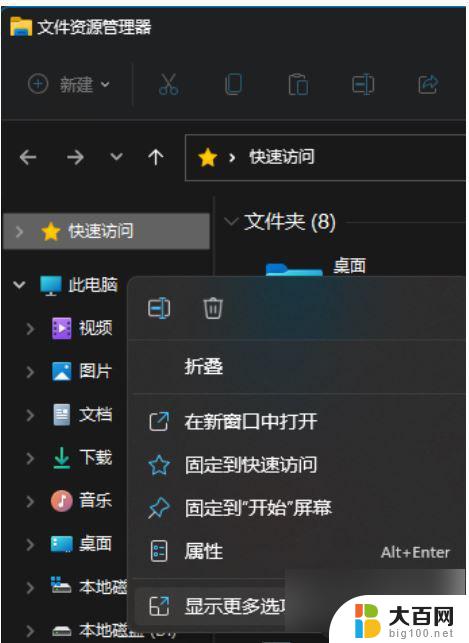
3、点击本地用户组。
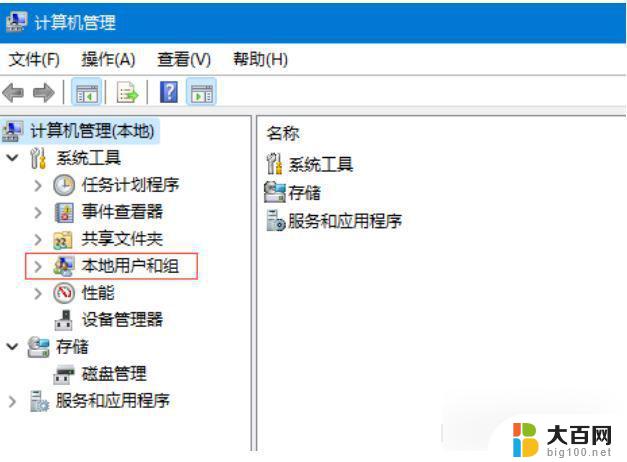
4、展开用户文件夹之后,双击 Administrat…。
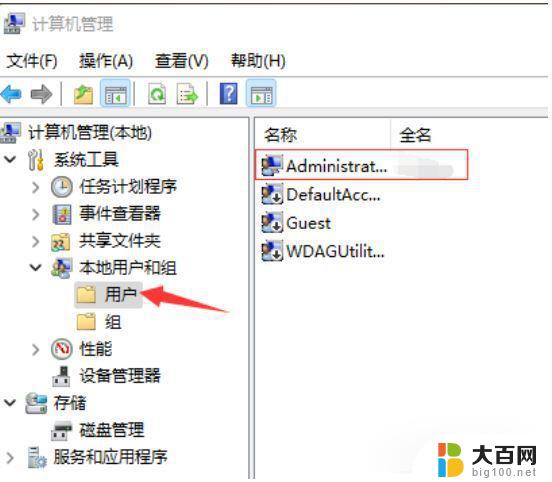
5、在全名 这输入你想设置的名字,点击 确定 就行,然后会提示电脑重启后生效,重启电脑之后名称就会改了。

以上就是如何更改Win11电脑的管理员用户名的全部内容,如果你遇到这种情况,你可以按照以上步骤解决问题,非常简单快速。